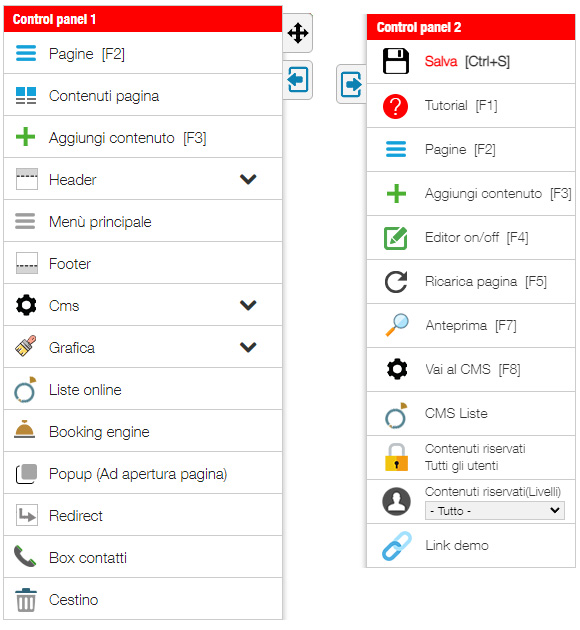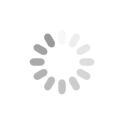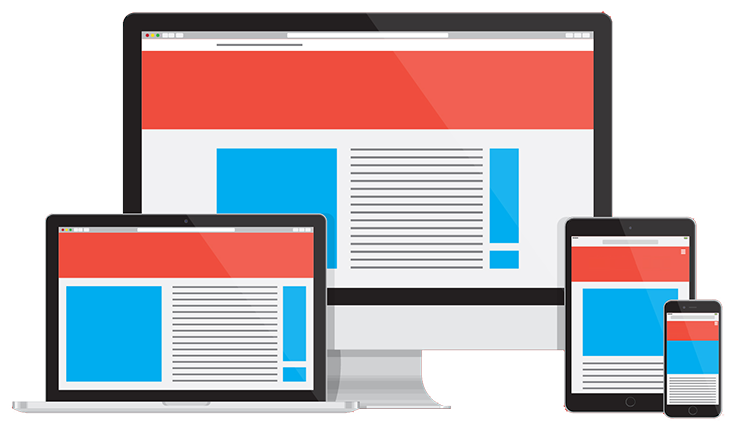Utilizzo dell'Editor
L'Editor è composto da 2 pannelli Control panel 1 e Control panel 2.
Inoltre troverai i comandi dell'Editor su ogni sezione ed ogni contenuto.
Control panel 1
Il Control panel 1 è presente sulla parte sinistra dello schermo, ed è possibile trascinare e spostare il pannello in base alle esigenze
Sul Control panel 1 troverai i comandi principali per la gestione del tuo sito web.
Control panel 2
Il Control panel 2 è posizionato in maniera fissa al lato destro dello schermo.
Inoltre troverai i comandi dell'Editor su ogni sezione ed ogni contenuto.
Control panel 1
Il Control panel 1 è presente sulla parte sinistra dello schermo, ed è possibile trascinare e spostare il pannello in base alle esigenze
Sul Control panel 1 troverai i comandi principali per la gestione del tuo sito web.
| Gestione pagine Crea nuove pagine, modifica le pagine esistenti, crea sottopagine, sposta le pagine di ordine, gestisci il seo. |
|
| Contenuti della pagina Visualizza i contenuti presenti nella pagina, sposta le sezioni di ordine, accedi alle opzioni. |
|
| Aggiungi contenuto Aggiungi una nuova sezione alla pagina. Scegli tra le tante sezioni disponibili. |
|
| Header Accedi alle opzioni dell'header, scegli la tipologia di header, gestisci il logo e la Topbar. |
|
| Menù principale Accedi alle impostazioni del menù principale del sito web. |
|
| Footer Accedi alle opzioni del footer. |
|
| Cms Accedi al Cms |
|
| Grafica Accedi alle impostazioni grafiche, larghezza del sito, sfondo esterno, imposta un font generale per tutto il sito. |
|
| Popup Gestisci una popup ad apertura pagina, puoi creare popup diverse per ogni pagina. |
|
| Box contatti Abilita e gestisci un box contatti, con il link a whatsapp, il tuo numero di telefono ed un pulsante per inviare una mail. |
|
| Cestino Visualizza e recupera sezioni e contenuti eliminati. |
Control panel 2
Il Control panel 2 è posizionato in maniera fissa al lato destro dello schermo.
| Salva Salva le impostazioni generali del sito web. |
|
| Tutorial Vai a questo tutorial. |
|
| Gestione pagine Crea nuove pagine, modifica le pagine esistenti, crea sottopagine, sposta le pagine di ordine, gestisci il seo. |
|
| Aggiungi contenuto Aggiungi una nuova sezione alla pagina. Scegli tra le tante sezioni disponibili. |
|
| Anteprima Visualizza l'anteprima del sito web. Puoi visualizzare l'anteprima per desktop, tablet e smartphone. |
|
| Editor on/off Attiva/disattiva la visualizzazione dell'Editor. |
|
| Ricarica Ricarica la pagina attuale. |
|
| Utenti registrati Visualizza i contenuti impostati come privati esclusivi per utenti registrati. |
Lorem ipsum dolor sit